


win7电脑屏幕上的字体一般来说都是默认的,部分网友误操作将屏幕的字体调大了,想要调小但是不知道应该怎么操作,其实方法不难,针对这个问题小编今天给大家讲解一下win7电脑屏幕字体变大了怎么变回来的方法步骤,跟着小编一起接着往下看吧。

win7桌面字体变大了调小方法:
第一步:如果是整个屏幕变大了,我们可以右键屏幕分辨率设置一个大一点的分辨率即可,如果只是字体变大了,我们可以鼠标右键点击win7系统桌面上的空白处,在弹出的右键菜单中选择 "个性化"选项。
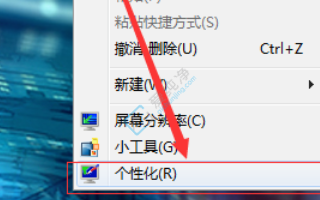
第二步:在打开的个性化窗口中,点击左下角的【显示】选项。
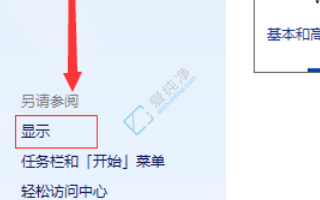
第三步:在显示选项里面,点击左上角的"设置自定义文本大小 (DPI)"选项。
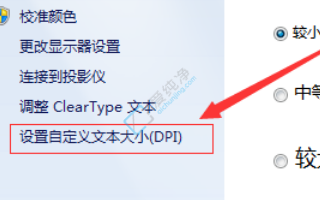
第四步:在弹出的文本大小设置窗口中,我们需要在此框中输入所需字体的百分比, 数字越大, 字体越大。
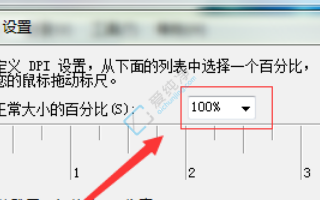
第五步:设置好之后,需要再次注销win7系统才能登录正常使用, 所以我们需要点击"立即注销", 请在注销前保存正在进行的工作。
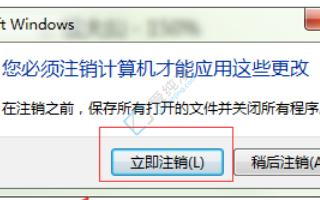
以上就是win7电脑屏幕字体变大了怎么变回来的方法步骤了,大家可以根据以上步骤操作,更多精彩资讯,尽在爱纯净。
| 留言与评论(共有 条评论) |